Начните учиться создавать и устанавливать собственный рингтон для iPhone!
Мы не можем отрицать тот факт, что использование iPhone в качестве мобильного устройства всегда будет хорошей идеей. С момента своего выпуска в 2007 году он приобрел огромную популярность, что сделало его одним из самых используемых и популярных мобильных гаджетов в текущем поколении.
Когда речь идет о мелодии айфонов, вы, вероятно, находитесь в той же ситуации, что и пользователь, который считает рингтоны по умолчанию скучными, поэтому вы здесь и читаете этот пост. Мы не можем винить вас, если вы также думаете о том, чтобы узнать, как создать и настроить свой Индивидуальная мелодия для iPhone. Вероятно, в толпе людей, которые в основном являются пользователями iPhone, вас раздражает то, что почти все вы используете одни и те же тона, что сбивает с толку каждый раз, когда уведомление получает одно устройство.
Не волнуйтесь, здесь вы научитесь простому способу создания и настройки пользовательских рингтонов для iPhone. Шаги, которые вы должны выполнить, на самом деле довольно просты. Давайте, наконец, пожрать каждый сейчас.
Содержание статьи Часть 1. Как сделать или создать собственный рингтон для iPhone?Часть 2. Как использовать музыкальные песни Apple Music с защитой DRM в качестве рингтонов для iPhone?Часть 3. Резюме
Часть 1. Как сделать или создать собственный рингтон для iPhone?
Чтобы у вас наконец появилась собственная мелодия звонка для iPhone, вы должны выполнить три простых шага. Все это будет объяснено в этой части статьи.
Шаг 1. Подготовьте трек или тембр, который вы хотите использовать
Первым жизненно важным шагом при создании собственной мелодии звонка для iPhone является выбор определенной дорожки или мелодии, которую вы хотели бы использовать на своем устройстве. Это может быть файл MP3, который вы загрузили из Интернета, или песня, которая уже доступна в вашей медиатеке iTunes или Apple Music. Только помните, что в этом случае вы можете использовать только те, которые свободны от DRM-защиты, иначе это не сработает.
- Откройте приложение iTunes или Apple Music на своем компьютере.
- Щелкните правой кнопкой мыши нужную песню и из показанных вариантов выберите кнопку «Получить информацию». Перейдите в меню «Параметры».
- После того, как файл для использования уже доступен, необходимо, чтобы аудиофайл был обрезан до 30 секунд. Отсюда вы увидите меню «Пуск» и «Стоп». Выберите временные параметры для песни. После выполнения этого просто нажмите кнопку «ОК».

- После завершения вышеуказанного нажмите кнопку «Файл», а затем «Преобразовать». Выберите «Создать версию AAC». Этот параметр создает копию песни размером с рингтон в формате AAC.

- Файл AAC будет добавлен непосредственно под оригинал. Просто перетащите это на рабочий стол вашего ПК или в любую папку, которую вы хотите использовать.
- После этого удалите его из своей библиотеки Apple Music или iTunes. Кроме того, вернитесь к исходной песне и удалите настройку времени.
Вы также можете вместо этого использовать приложение GarageBand, чтобы настроить песню в качестве мелодии звонка. GarageBand — отличный способ быстро создавать музыку на iPhone или iPad. Вы можете загрузить GarageBand для iOS со страницы App Store.
Шаг 2. Изменение расширения файла
Второй шаг, который вы должны выполнить при создании собственной мелодии звонка для iPhone, — это изменить расширения аудиофайлов. Убедившись, что они уже в формате AAC, пришло время пометить их как файлы рингтонов. Просто найдите файлы на своем компьютере и переименуйте их. Их расширения необходимо изменить с M4A на M4R. Вы можете сделать это, просто щелкнув правой кнопкой мыши файл и выбрав «Переименовать».
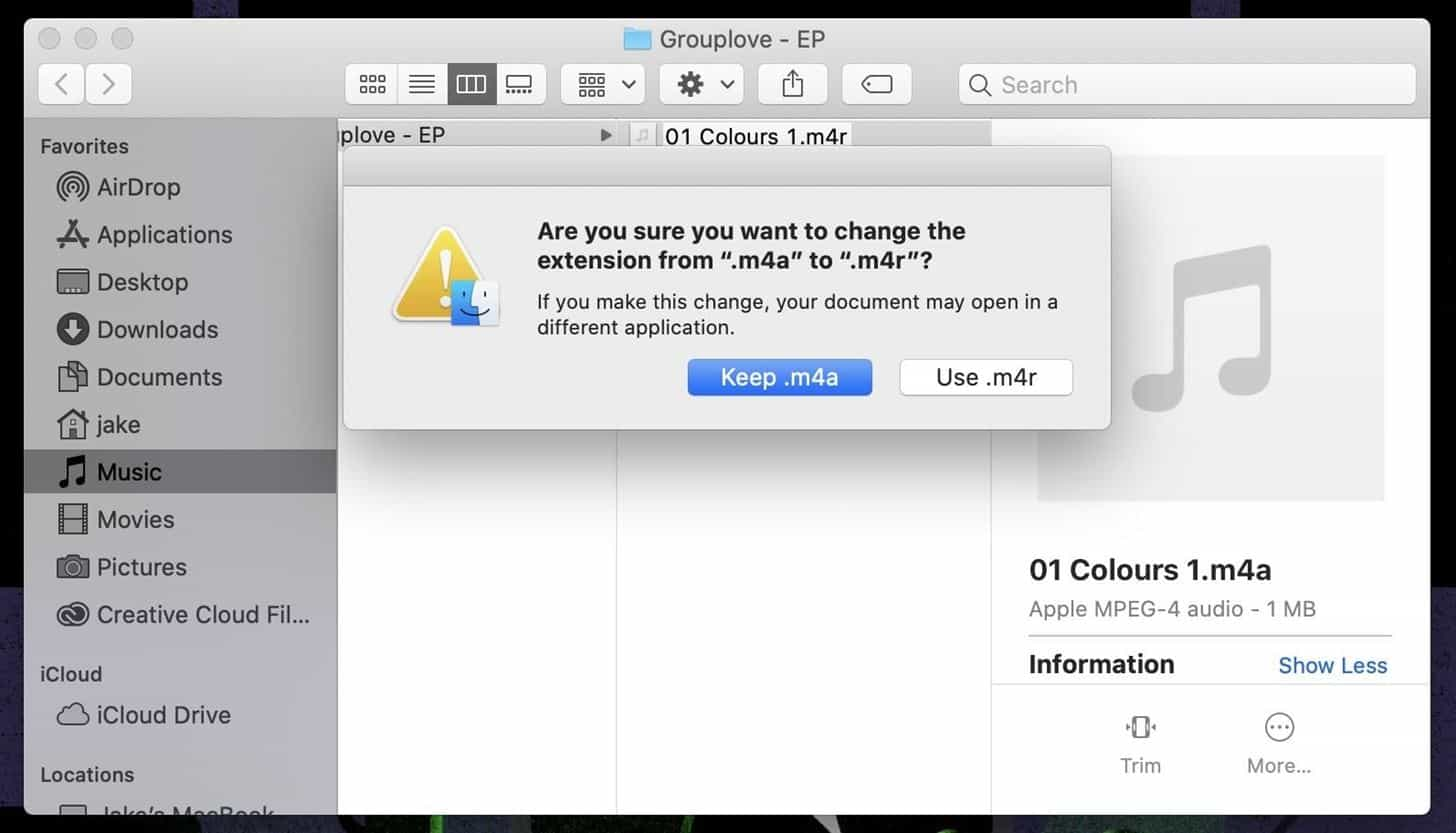
После этого файлы уже должны отображать расширение M4R. Теперь осталось синхронизировать их с вашим iPhone.
Шаг 3. Синхронизация аудиофайла с iPhone
Поскольку аудиофайл, который будет использоваться в качестве пользовательской мелодии звонка вашего iPhone, теперь доступен, осталось синхронизировать его с вашим iPhone. Вы должны иметь USB-кабель. Подключите ваш iPhone к компьютеру. В приложении «Музыка» перетащите аудиофайл на свой iPhone в разделе «Устройства» и просто нажмите кнопку «Синхронизировать». Как только он будет завершен, вы сразу же сможете использовать свой рингтон.

Шаг №4. Установите свой рингтон на свой iPhone
После того, как вышеперечисленное было успешно выполнено, откройте свой iPhone, затем перейдите в «Настройки», выберите «Звуки и тактильные ощущения», а затем выберите импортированную мелодию звонка M4R из опции «Рингтоны».

Вот и все! Это простой процесс создания собственной мелодии для iPhone!
Часть 2. Как использовать музыкальные песни Apple Music с защитой DRM в качестве рингтонов для iPhone?
Метод создания собственной мелодии звонка для iPhone прост, если вы используете аудиофайлы, не защищенные DRM. Однако самые популярные и недавно выпущенные часто можно найти на платформах потоковой передачи музыки, таких как Apple Music, и поэтому они защищены. Как тогда вы сможете использовать их в качестве пользовательской мелодии звонка вашего iPhone? Ну это тоже несложно!
При работе с песнями Apple Music, защищенными DRM, чтобы иметь возможность использовать их в качестве пользовательской мелодии звонка для iPhone, вам нужно снять защиту, которую они имеют, с помощью профессиональных и надежных инструментов, таких как TunesFun Конвертер музыки Apple. Он действительно способен на это!
Это программное приложение поддерживает различные выходные форматы — MP3, FLAC и AAC, и это лишь некоторые из них, что позволяет воспроизводить выходные файлы на любом устройстве и медиаплеере. Например, вы можете транслировать Apple Music на Roku TV, Apple TV или умные колонки, такие как Alexa.
Работает достаточно быстро и даже поддерживает пакетное конвертирование файлов. Благодаря 16-кратному коэффициенту конверсии можно действительно почувствовать эффективность использования этого инструмента по сравнению с другими. Все идентификационные теги и метаданные песен также должны сохраняться вместе с их исходным качеством. Более того, приложение совместимо как с Windows, так и с Mac, поэтому его установка не составит труда!
Конечно, даже новичкам будет легко ориентироваться в функциях TunesFun Apple Music Converter, учитывая, что клавиши только простые. Давайте быстро пробежимся по жизненно важным шагам, которые необходимо выполнить при использовании TunesFun Конвертер Apple Music в скачать песни Apple Music.
Шаг 1. После установки TunesFun Apple Music Converter, откройте его и начните предварительный просмотр и выберите песни Apple Music для обработки.

Шаг 2. Выберите формат вывода для использования и просто измените доступные параметры выходных параметров в нижней части экрана по своему усмотрению.

Шаг 3. Нажмите кнопку «Конвертировать», чтобы начать преобразование выбранных аудиофайлов. Процесс удаления DRM также должен происходить одновременно.

Шаг №4. Как только файлы M4A станут доступны, вы можете просто изменить расширения этих файлов, чтобы сделать их совместимыми в качестве рингтонов для iPhone. Кроме того, обязательно сначала отредактируйте их, поскольку вам разрешено использовать только аудиофайлы продолжительностью 30 секунд.

Часть 3. Резюме
Независимо от того, хотите ли вы использовать аудиофайлы без DRM или с защитой DRM в качестве пользовательской мелодии звонка для iPhone, шаги, которые вам нужно выполнить, довольно просты. Просто помните, что в случае использования защищенных не забывайте, что с помощью таких инструментов, как TunesFun Apple Music Converter всегда будет рекомендацией!
Оставить комментарий